
| SpaceClaim 在线帮助 |

|
“快速模式”,自动激活工具向导并引导您完成工作流程。此前瞻性模式允许框选多个切割工具,从而提高效率。
分割主体工具可用于:
通过主体的边分割主体
通过主体的面分割主体
通过平面分割主体
可从结构树 中选择一个主体或曲面作为目标,并从其中选择一个平面作为切割工具。
中选择一个主体或曲面作为目标,并从其中选择一个平面作为切割工具。
单击 ![]() Intersect(相交
Intersect(相交 )功能组中的 Split Body(分割主体)工具。
)功能组中的 Split Body(分割主体)工具。
选择要用于切割主体的面或边。
按住 Ctrl 键单击或框选多个面或边。
可创建临时几何,并选择其切割主体。
将鼠标悬停于主体上以查看切割创建的区域。
(可选)单击一个区域以将其删除。
删除区域后,请选择其他工具。
如果所选边未完全封闭主体或曲面的一部分,则不会选择区域。

|
使用选择工具选择一个面,然后选择 Split Body(分割主体)工具,以使用该面切割主体。 |
单击 Design(设计)选项卡 Intersect(相交)功能组中的 Split Body(分割主体)工具
选择主体
选中 Local Slicing(局部切割)选项
单击切割工具平面;将看到一个蓝色边框以预览分割主体的局部切割位置。
单击蓝色边框预览以切割主体;Select Regions(选择区域)工具向导将会被激活,按住 Ctrl 键或单击 Select Cuts(选择切割) 工具向导可创建其他切割
单击一个区域以将其删除
如果需要在相同目标主体上进行多次切割,可手动单击 Select Cuts(选择切割)工具向导,使之在第 5 步之前保持活动状态。

我们还可使用一个圆柱曲面来实现局部切割。
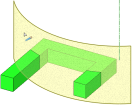
使用 Create Split Surfaces(创建分割曲面)选项可在目标和切割器的相交处创建曲面。
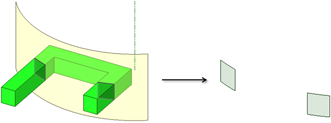
以下工具向导将逐步指导您完成整个操作过程。使用 Tab 键可在它们之间进行循环切换。一旦工具向导发生切换,光标也可能发生变化,以反映出当前处于活动状态的向导。
|
|
默认情况下,Select Target(选择目标)工具处于激活状态。当此工具向导为活动状态时,单击以选择要分割的主体。 |
|
|
默认情况下,Select Cutter(选择切割工具)工具向导处于活动状态。此工具向导处于活动状态时,请单击以选择要用于切割主体的面。 |
|
|
选择 Local Slicing(局部切割)选项后,Select Cuts(选择切割)工具向导将被激活。将高亮显示平面与主体相交处的可能切口。将鼠标悬停在切口并将其高亮显示以供选择。 |
|
|
一旦使用面切割主体,将激活 Select Regions(选择区域)工具向导。此工具向导处于活动状态时,将鼠标悬停于目标上可查看切割创建的区域。可删除的区域高亮显示为红色。 |
Split Body(分割主体)工具提供下列选项。选择要拉动 的边或面后,可从 Options(选项)附接面板中选择这些选项,或单击右键并从微型工具栏
的边或面后,可从 Options(选项)附接面板中选择这些选项,或单击右键并从微型工具栏 中进行选择:
中进行选择:
|
Merge when done(完成后合并) |
选择此选项以在退出分割主体工具时,合并所有接触的主体或曲面。不合并隐藏的对象。 |
|
Extend faces(延伸 |
延伸所选切割工具面以切穿目标主体。 |
|
Local Slicing(局部切割) |
选择该选项并使用 Select Cuts(选择剪切)工具向导,可选择穿过整个主体的平面造成的特定切口,包括圆柱曲面。如要创建分割曲面 |
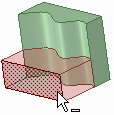
通过样条曲线 面分割主体
面分割主体
Copyright © 2004-2017 ANSYS, Inc. All Rights Reserved. SpaceClaim is a registered trademark of ANSYS, Inc.